kvm虚拟机网络设置,KVM虚拟机网络配置指南,深度解析与实操步骤
- 综合资讯
- 2025-03-31 12:29:14
- 2

KVM虚拟机网络配置指南,深度解析KVM虚拟机网络设置,提供实操步骤,助您轻松配置虚拟机网络。...
KVM虚拟机网络配置指南,深度解析KVM虚拟机网络设置,提供实操步骤,助您轻松配置虚拟机网络。
随着虚拟化技术的不断发展,KVM(Kernel-based Virtual Machine)作为一种优秀的虚拟化解决方案,越来越受到广大用户的青睐,在KVM虚拟机中,网络配置是至关重要的一环,它直接影响到虚拟机的性能和稳定性,本文将深入解析KVM虚拟机网络配置,并提供详细的实操步骤,帮助您轻松实现网络配置。
KVM虚拟机网络类型
在KVM虚拟机中,常见的网络类型有以下几种:
-
NAT(Network Address Translation):NAT模式下的虚拟机无法直接访问外部网络,其网络流量需要通过宿主机的网络适配器转发。

图片来源于网络,如有侵权联系删除
-
Bridge:Bridge模式下的虚拟机可以直接访问外部网络,其网络配置与物理机类似。
-
Host-only:Host-only模式下的虚拟机只能与宿主机进行通信,无法访问外部网络。
-
User-mode networking:User-mode networking模式下的虚拟机使用用户空间的应用程序来处理网络流量,具有更高的灵活性和安全性。
KVM虚拟机网络配置步骤
创建虚拟机网络接口
(1)编辑虚拟机配置文件:打开虚拟机配置文件(通常位于/etc/libvirt/qemu/目录下),找到对应的虚拟机配置文件,例如example.xml。
(2)添加网络接口:在配置文件中找到<devices>标签,添加以下内容:
<interface type='bridge'> <source bridge='br0'/> <model type='virtio'/> <address type='mac' mac='00:16:3e:xx:xx:xx'/> </interface>
br0为宿主机上的桥接设备名称,00:16:3e:xx:xx:xx为虚拟机网络接口的MAC地址。
配置宿主机网络
(1)创建桥接设备:在宿主机上创建桥接设备,命令如下:
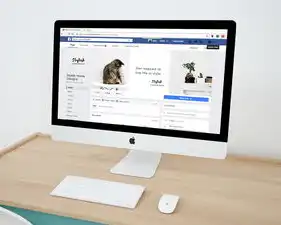
图片来源于网络,如有侵权联系删除
sudo brctl addbr br0
(2)将物理网络接口添加到桥接设备:将物理网络接口添加到桥接设备,命令如下:
sudo brctl addif br0 eth0
(3)设置IP地址和网关:为桥接设备设置IP地址和网关,命令如下:
sudo ip addr add 192.168.1.1/24 dev br0 sudo ip route add default via 192.168.1.1
启动虚拟机并配置网络
(1)启动虚拟机:使用virsh start example命令启动虚拟机。
(2)配置虚拟机网络:在虚拟机内部,使用以下命令配置网络接口:
sudo nmcli con mod eth0 ipv4.addresses 192.168.1.2/24 ipv4.gateway 192.168.1.1 sudo nmcli con mod eth0 ipv4.method manual
测试网络连接
在虚拟机内部,使用以下命令测试网络连接:
ping 192.168.1.1
如果能够成功ping通宿主机,说明网络配置已成功。
本文详细介绍了KVM虚拟机网络配置的方法,包括网络类型、配置步骤等,通过本文的实操步骤,您应该能够轻松实现KVM虚拟机的网络配置,在实际应用中,根据您的需求,可以选择合适的网络类型和配置方法,以获得最佳的网络性能和稳定性。
本文链接:https://www.zhitaoyun.cn/1957892.html

发表评论